MFC-J825DW
FAQ et Diagnostic |

MFC-J825DW
Date: 31/08/2011 ID: faq00002490_013
Vérifier papier
Il y a plusieurs raisons possibles pour que la machine Brother affiche "Vérifier papier". Essayez de suivre chacune de ces étapes afin de faire disparaître le message "Vérifier papier".
Cause 1: Le bac pour papier photo se trouve en position d'impression photo.
Cause 2: La machine n'a plus de papier ou le papier n'est pas installé correctement dans le bac à papier
Cause 3: Du papier est coincé dans la machine
Cause 4: De la poussière de papier s'est accumulée sur la surface des rouleaux d'entraînement du papier
Cause 5: Le capot d'élimination des bourrages n'est pas correctement fermé
Cause1:
Le bac pour papier photo se trouve en position d'impression photo.
Si vous ne retournez pas le bac pour papier photo en position d'impression normale après avoir imprimé des photos, vous recevrez un message d'erreur "Vérifier papier" lorsque vous utilisez du papier normal.
Bac pour papier photo en position d'impression normale
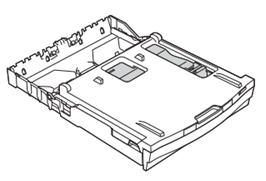
Bac pour papier photo en position d'impression photo
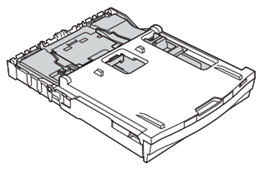
Cause2:
La machine n'a plus de papier ou le papier n'est pas installé correctement dans le bac à papier.
- Faites l'une des choses suivantes:
- Remplissez de feuilles le bac à papier
- Sortez le papier et chargez le de nouveau
- Remplissez de feuilles le bac à papier
- Pressez Mono Start ou Colour Start.
Afin de voir comment charger du papier, cliquez ici.
Cause3:
Du papier est coincé dans la machine. Extrayez le bourrage de papier.
Pour apprendre comment supprimer un bourrage de papier, cliquez ici.
Si cette erreur se produit souvent lors de la copie ou de l'impression recto-verso, les rouleaux d'alimentation du papier sont peut être soulliés d'encre. Nettoyez les rouleaux de prise de papier en suivant ces étapes:
- Débranchez l'appareil de la prise de courant. Retirez complètement le bac à papier de l'appareil (1).
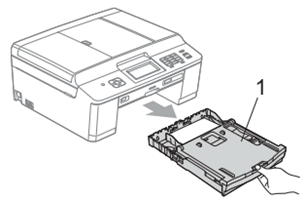
Si la ralonge de support papier est ouverte, fermez-la puis fermez le support papier.
- Nettoyez la face avant des rouleaux de prise de papier (1) avec un chiffon doux légèrement humidifié et ne peluchant pas. Après avoir nettoyé les rouleaux, essuyez-les avec un chiffon sec afin de retirer toute humidité.

- Soulevez la languette de suppression de bourrage (2), puis nettoyez la face arrière des rouleaux de prise de papier (1) avec un chiffon doux légèrement humidifié et ne peluchant pas. Après avoir nettoyé les rouleaux, essuyez-les avec un chiffon sec afin de retirer toute humidité.
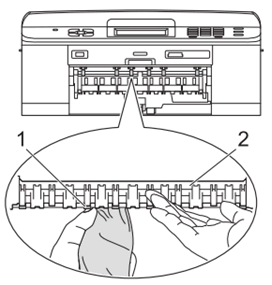
- Remettez le bac à papier fermement dans l'appareil.
- Rebranchez le cordon d'alimentation.
N'utilisez pas la machine avant que les rouleaux ne soient secs afin éviter des bourrages de papier.
Cause4:
De la poussière de papier s'est accumulée sur la surface des rouleaux d'entraînement du papier.
Nettoyez les rouleaux d'entraînement du papier:
- Débranchez l'appareil de la prise de courant.
- Retirez complètement le bac à papier de l'appareil.
Si la machine commence à prendre plusieurs feuilles à la fois lorsque le bac est bientôt vide, nettoyez le séparateur (1) avec un chiffon doux légèrement humidifié et ne peluchant pas.
Après avoir nettoyé, essuyez le séparateur avec un chiffon sec afin d'éliminier tout reste d'humidité.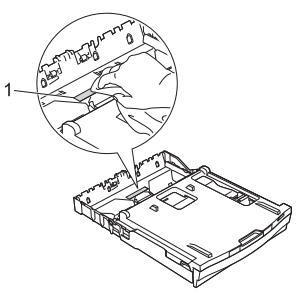
- Ouvrez le couvercle d'élimination du bourrage (1) à l'arrière de l'appareil.
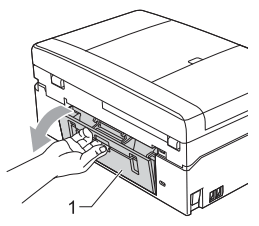
- Nettoyez les rouleaux de prise de papier (1) avec un chiffon doux non pelucheux imbibé d'eau. Une fois le nettoyage terminé, essuyez les rouleaux avec un chiffon doux, sec et non pelucheux pour éliminer les traces d'humidité.
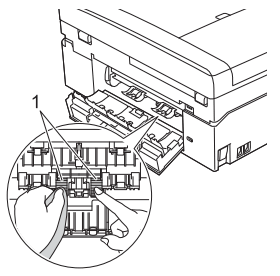
- Fermez le couvercle d'élimination du bourrage. Vérifiez que le couvercle soit complètement fermé.
- Remettez le bac à papier fermement dans l'appareil.
- Rebranchez le cordon d'alimentation.
Cause5:
Le capot d'élimination des bourrages n'est pas correctement fermé.
Vérifiez que le capot d'élimination des bourrages (1) soit correctement fermé à chacune de ses extrémités.
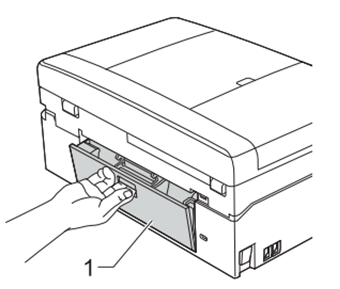
DCP-J925DW, MFC-J825DW
Pour toute assistance supplémentaire, contactez le service clientèle de Brother:
Commentaires sur le contenu
Ce formulaire a pour seul but de nous faire part de vos commentaires.